Plötsligt händer det, din hårddisk kraschar. Har du ingen backup så är dina filer borta för evigt. Det kan hända dig också. Man minns ju alltid sin första hårddisk-krasch, i mitt fall var det en äldre mekanisk hårddisk som började låta konstigt precis innan den blev helt oläsbar.
Som tur är så kan du minska risken för en total data-förlust. Det finns flera olika sätt att gå tillväga, det bästa är om man också kan göra backup på mer än ett sätt. De olika metoderna har varierande svårighetsgrad och kostnad.
Backup på direktansluten extern lagringsmedia
Det enklaste sättet att göra backup av dina filer är att kopiera dem till en direktansluten extern hårddisk eller SSD. Detta är en engångs investering som kan rädda dig från mycket huvudvärk i framtiden. Extern USB-lagring finns i varierande prisklasser, större och snabbare kostar vanligtvis mer. Se till att regelbundet uppdatera din backup, särskilt efter att du har lagt till viktiga filer. Om du vill köpa lösa hårddiskar så finns det dockningsstationer som Sabrent DS-SC5B som har stöd för USB 3.2.
Fördelar:
- Engångskostnad utan återkommande avgifter.
- Snabb dataöverföring, särskilt med USB 3.0 och senare.
- Inte beroende av internetanslutning.
- Full kontroll över din data.
Nackdelar:
- Risk för fysisk skada (t.ex. brand, vatten, stötar).
- Kan bli föråldrad med teknikens framsteg.
- Ingen automatisk synkronisering (om inte kombinerat med programvara).
Tipsar om programmet FreeFileSync
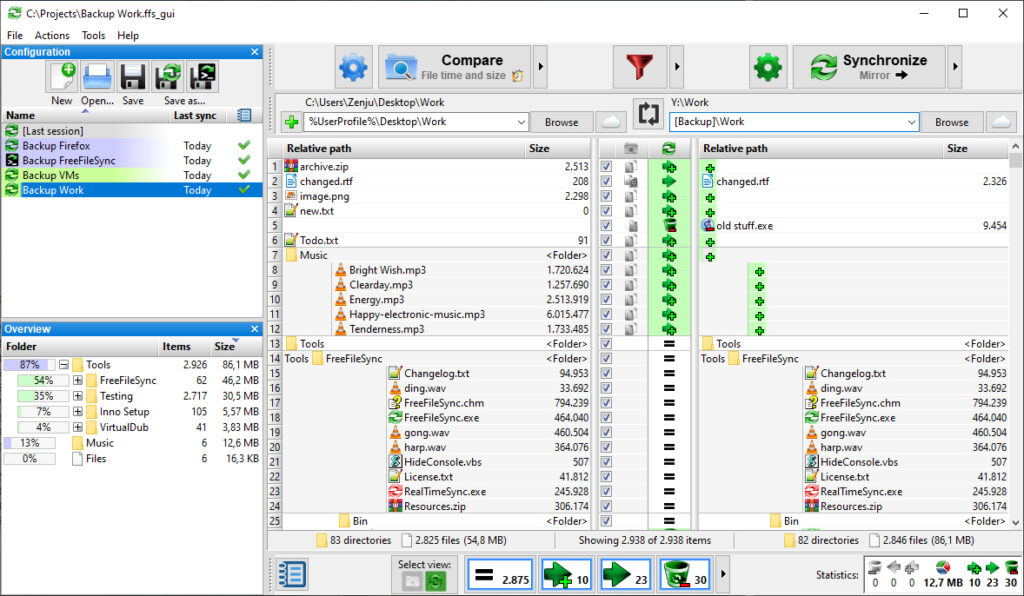
Ett tips för att göra processen att kopiera lite enklare är att använda FreeFileSync, det är gratis. Programmet synkroniserar och jämför kataloger för att se vad som är nytt och behöver kopieras. Skapa en batch-fil i programmet så kan du kan schemalägga kopieringen med hjälp av Schemaläggaren i Windows 10/11.
Använd molntjänster
Molntjänster som Google Drive, Dropbox och iCloud erbjuder enkla lösningar för att lagra dina filer online. Fördelen med detta är att du kan komma åt dina filer var som helst, när som helst, så länge du har en internetanslutning. Dessutom erbjuder många molntjänster automatiska backup-funktioner, vilket innebär att dina filer ständigt säkerhetskopieras utan att du behöver tänka på det. Nackdelen är att utrymme kostar och om du har stora mängder data så kan det snabbt bli dyrt.

Vissa molntjänster erbjuder eller har också automatisk backup av dina filer på sina servrar. Det blir ett extra lager av trygghet. Kom också ihåg att ha starka och unika lösenord på alla dina konton online.
Fördelar:
- Åtkomst till filer var som helst med internetanslutning.
- Automatiska backup-funktioner.
- Skydd mot fysiska skador på din primära lagringsenhet.
- Många tjänster erbjuder filversionering (återställa tidigare versioner av filer).
Nackdelar:
- Återkommande kostnader.
- Beroende av internetanslutning.
- Potentiella säkerhetsrisker.
- Begränsat lagringsutrymme om man inte vill betala extra.
Google One (Google Drive) kostar 19 SEK / mån för 100Gb vill du ha 200Gb så kostar det 29 SEK / månad. Passar bäst för den som sparar dokument och foton i jpeg-format. Inte så hållbart om man har ett stort biliotek med foton i RAW-format som jag, då drar det iväg snabbt. Mitt eget fotoarkiv är mer än 2TB stort.
Dropbox
Dropbox kan ge dig lite mer utrymme, 3TB kostar 20 EUR / mån (238 SEK i skrivande stund). De har också andra prisplaner med mer utrymme, som mest 15TB men då kostar det också mer. När du installerar Dropbox så får du tillgång till smarta funktioner direkt i Windows.
Onedrive
Microsoft har en egen moln-tjänst som även finns inbyggd i nyare versioner av Windows. 5 Gb ingår utan kostnad i ditt Microsoft-konto. För ca 19 SEK / mån får du 100 Gb. För ca 84 SEK / mån så får du 1TB och utöver det också tillgång till Microsoft 365 så om du ändå behöver de verktygen så kan det vara värt det av den anledningen. Du kan också utöka prenumerationen med fler användare och få upp till 6TB utrymme för ca 120 SEK / mån.
iCloud
iCloud erbjuder som max 2TB för 129 SEK / mån. De har också en 200Gb-plan för 39 SEK / mån. Det var länge sedan jag använde Apple-produkter själv, så hur bra det fungerar kan jag inte svara på.
Automatisk backup med Duplicati
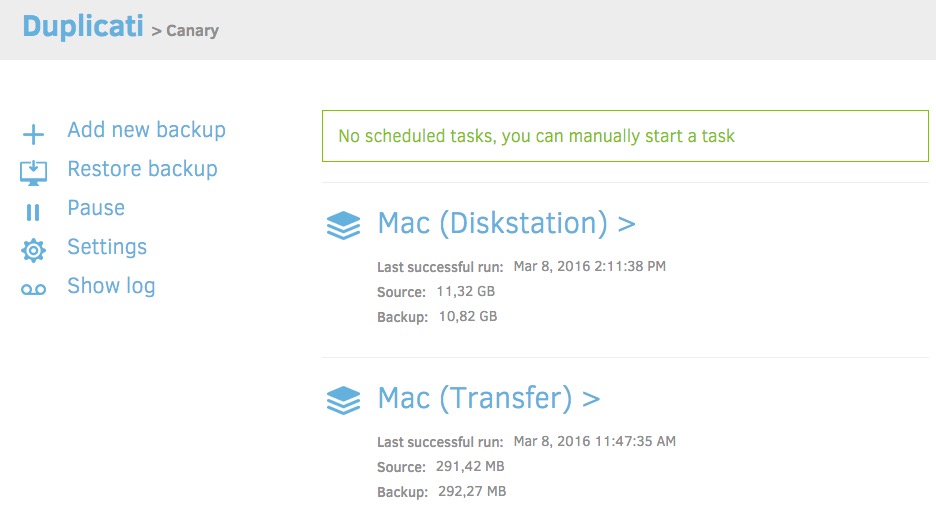
Duplicati är ett program som kan lagra krypterade och komprimerade säkerhetskopior av lokala filer på lagringstjänster och fjärrservrar. Programmet stöder inte bara olika molntjänster utan även alla servrar som har stöd för SSH/SFTP, WebDAV eller FTP. Det är ett kraftfullt verktyg för den som behöver det men kanske lite svårt för någon som inte är datorvan.
NAS (Network Attached Storage)
För den som har mycket data eller vill ha en central lagringsplats för hela familjen eller företaget, kan en NAS vara lösningen. En NAS är i grunden en server som är dedikerad till fil-lagring. Den kan konfigureras för att automatiskt göra backup av alla dina enheter och även erbjuda fjärråtkomst till dina filer.

Dessa är dock ganska så dyra, exempelvis så kostar en Synology DS723+ utan lagringsmedia 6290 SEK på Kjell & Co i skrivande stund. Därtill behöver du hårddiskar anpassade för användning i en NAS. Dessa är också dyra, ska du köra RAID i din NAS så behöver du dessutom fler än en. Ett exempel är att en Seagate Ironwolf 2TB kostar 1249 SEK. Dessa hårddiskar finns också i mycket större storlekar (ända upp till 20TB), prislappen ökar så klart med storleken. Kollade för skojs skull, en 20TB kostar över 6700 SEK.
Det är en hög engångskostnad för uppstart, men det kan vara värt det. En NAS kan också göra mer saker eftersom det egentligen är en dator.
Fördelar:
- Central lagringsplats för flera användare eller enheter.
- Automatisk backup av alla dina enheter.
- Fjärråtkomst till dina filer.
- Kan konfigureras för RAID för extra dataskydd.
Nackdelar:
- Höga initiala kostnader.
- Kräver konfiguration och underhåll.
- Risk för fysisk skada om inte placerad på en säker plats.
- Kan vara komplicerat för nybörjare.
Testa din backup regelbundet
Det räcker inte bara med att göra backup av dina filer; det är lika viktigt att regelbundet testa att du faktiskt kan återställa dem. Detta säkerställer att din backup fungerar som den ska och att du inte står handfallen den dagen du faktiskt behöver återställa något. Sätt upp en påminnelse för dig själv att åtminstone en gång om året testa att återställa några slumpmässigt valda filer från din backup. Detta ger dig trygghet i att veta att din backup är pålitlig.
Slutord
Oavsett vilken metod du väljer så är det viktigaste att du har en aktiv plan för backup/säkerhetskopiering av dina filer. Angivna priser i denna artikel kan ändras över tid, kolla därför alltid själv på bifogade länkar vad priset är just nu. Hur gör du backup? Har jag missat något eller har du frågor, skriv gärna en kommentar nedan.

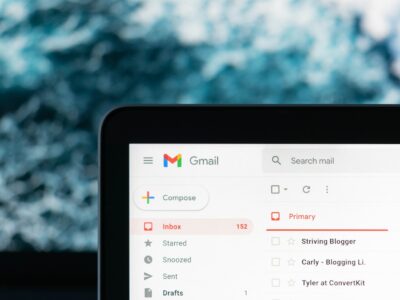


Skriv en kommentar